ב-iOS 15.1 ו-iPadOS 15.1, FaceTime קיבל כמה שיפורים משמעותיים, כולל היכולת לשתף את המסך שלך עם אנשים אחרים בשיחת וידאו.

המכונה רשמית SharePlay, תכונת שיתוף המסך הזו מאפשרת לך לצפות בסרטים ותכניות טלוויזיה בסטרימינג ביחד. כאשר אתה בשיחה FaceTime, כל מי שבשיחה יראה את אותם בקרות השמעה ווידאו מסונכרנות.
השלבים הבאים מסבירים כיצד זה נעשה. שימו לב ששני הצדדים צריכים להשתמש ב- FaceTime במכשיר Apple התומך ב-iOS 15.1 או ב-iPadOS 15.1 כדי ש-SharePlay יפעל. SharePlay אינו תואם לגרסת הדפדפן של FaceTime זמין למשתמשי מכשיר שאינם של אפל, ועדיין אינו זמין עבור macOS מונטריי .
- הפעל את FaceTime אפליקציה על שלך אייפון אוֹ אייפד וליזום שיחה.
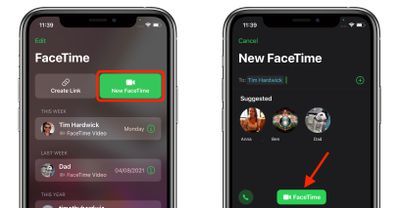
- כשהשיחה התחברה, הקש על SharePlay לחצן בפינה השמאלית העליונה של המסך בלוח הבקרה החדש.
- בֶּרֶז שתף את המסך שלי בתפריט הנפתח. לאחר ספירה לאחור של שלוש שניות, שיתוף המסך יתחיל.
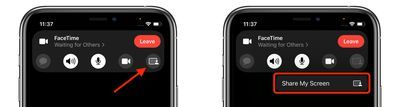
- כעת נווט לאפליקציית הטלוויזיה או אפליקציית סטרימינג אחרת, בחר משהו לצפייה ולאחר מכן לחץ לְשַׂחֵק .
- בחר SharePlay כאשר הנחיה שואלת אותך אם אתה רוצה לשתף תוכן. אנשים אחרים בשיחה יתבקשו גם הם אם הם רוצים להצטרף איתך ל-SharePlay.
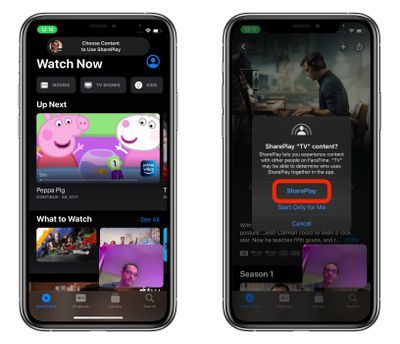
זה כל מה שיש בזה. הסרטון ישודר לאנשים אחרים בשיחה. כשתצ'ט ותצפה בזרם ביחד בסנכרון, עוצמת הקול יתכוונן אוטומטית כך שתוכל לשמוע את כולם מדברים מבלי לפספס את התוכנית, ואם אתה מהר קדימה או אחורה את הסרטון, אנשים אחרים בשיחה יקבלו הודעה.
הידעתם שאתם יכולים גם להאזין למוזיקה ביחד באמצעות SharePlay? פשוט הפעל אפל מיוזיק ובחרו שיר שכולם ישמעו אותו בו זמנית.

כל אחד בשיחה יכול לתרום לתור המוזיקה המשותף. ממשק המוזיקה של SharePlay יציג בקרות השמעה מסונכרנות, וכולם יוכלו לראות מה צפוי בהמשך.

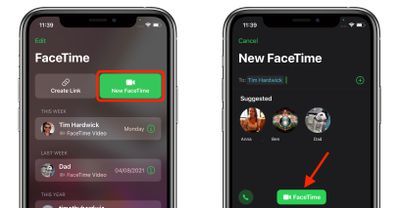
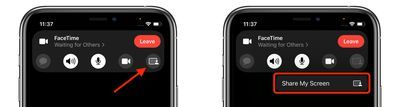
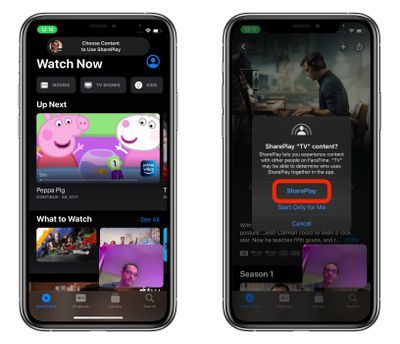
רשום פופולרי